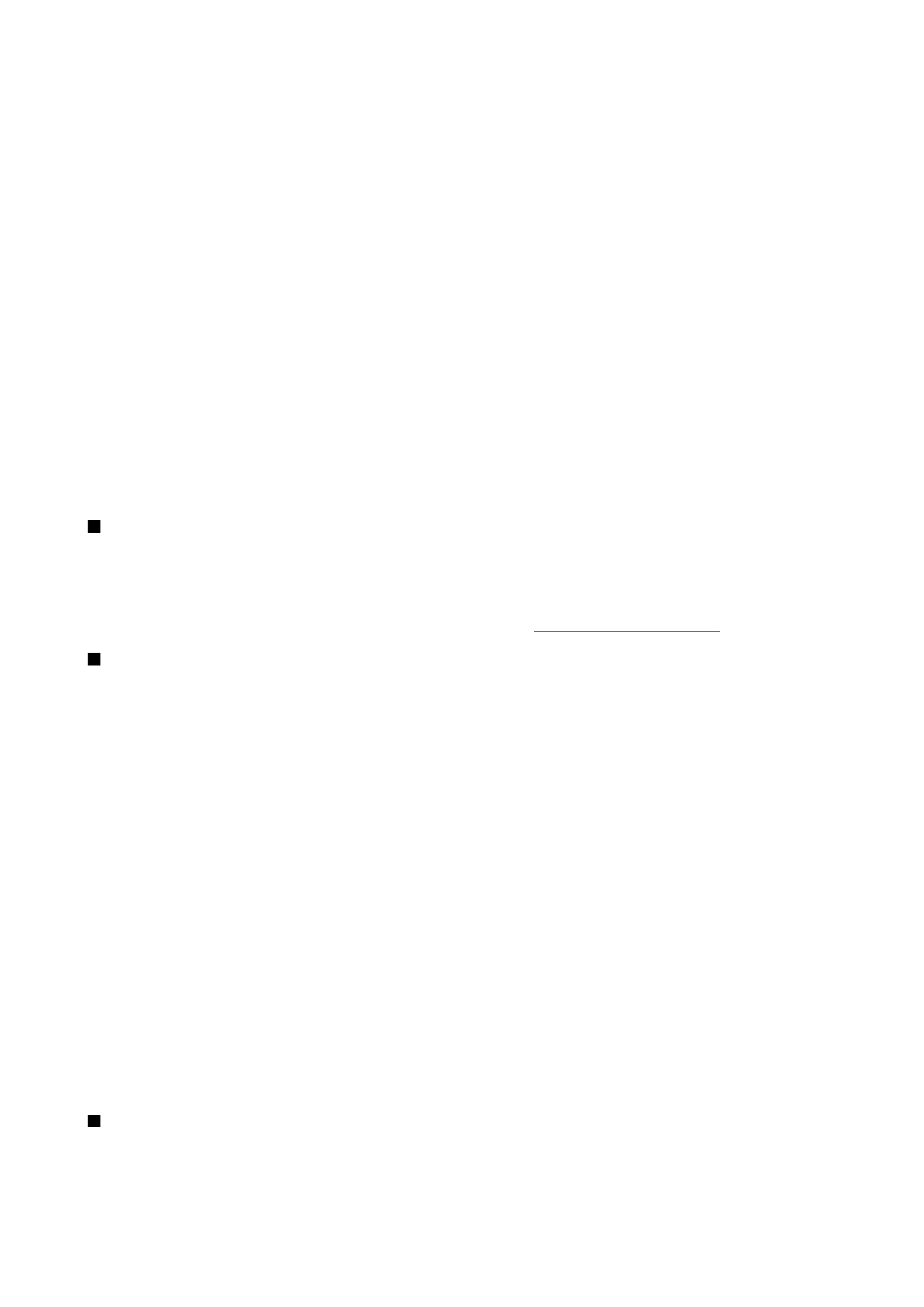
Vezeték nélküli LAN hozzáférési pontjának kézi beállítása
Ha nem tudjuk a WLAN varázslót használ, kézzel is megadhatjuk a vezeték nélküli LAN hozzáférési pontokat.
1. Válasszuk a
Menü
>
Eszközök
>
Beállítások
>
Csatlakozás
>
Hozzáférési pontok
pontot.
2. Válasszuk a
Opciók
>
Új hozzáférési pont
pontot. Az új hozzáférési pont egy meglévő beállításaira is épülhet; válasszuk a
Meglévő beáll. haszn.
lehetőséget. Ha „üres” hozzáférési ponttal szeretnénk indítani, akkor az
Alapbeáll. használata
lehetőséget válasszuk.
3. Adjuk meg a következő beállításokat:
•
Kapcsolat neve
— Adjunk beszédes nevet a kapcsolatnak.
•
Adatátvitel módja
— Válasszuk a
Vezeték nélküli LAN
pontot.
•
WLAN-hálózatnév
— A szolgáltatáskészlet-azonosító (SSID), vagyis az adott vezeték nélküli LAN-t azonosító név
megadásához válasszuk a
Megadás kézzel
lehetőséget. Ha választani szeretnénk a hatókörön belüli vezeték nélküli LAN-
ok közül, akkor válasszuk a
Hál.nevek keresése
lehetőséget.
•
Hálózat állapota
— Ha rejtett hálózathoz kapcsolódunk, akkor az
Rejtett
, ellenkező esetben pedig a
Nyilvános
lehetőséget
válasszuk.
•
WLAN-hálózatmód
—
Infrastruktúra
módban az eszközök egy vezeték nélküli LAN-hozzáférésiponton keresztül
kommunikálhatnak egymással és a vezetékes LAN-eszközökkel. Ha az
Ad-hoc
módot választjuk, az eszközök közvetlenül
egymásnak küldik és egymástól kapják az adatokat, nincs szükség vezeték nélküli LAN-hozzáférésipontra.
•
WLAN-biztonságmód
— Ugyanolyan biztonsági üzemmódot kell kiválasztanunk, amilyet a vezeték nélküli LAN-
hozzáférésipont használ. Ha a WEP (wired equivalent privacy – vezetékesnek megfelelő biztonság), 802.1x vagy WPA2
(Wi-Fi protected access – védett Wi-Fi hozzáférés) lehetőséget választjuk, további beállításokat is meg kell adnunk.
•
WLAN-biztons. beáll.
— Módosíthatjuk a kiválasztott
WLAN-biztonságmód
biztonsági beállításait.
•
Kezdőlap
— Írjuk be annak az oldalnak a webcímét, melyet az adott hozzáférési pont használatakor kezdőlapként
szeretnénk használni.
Az elérhető beállítások különbözhetnek.